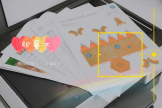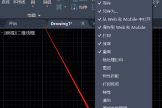CAD打印图纸的拼接(cad如何打印拼接图纸)
CAD打印设置
CAD打印设置。首先按打印或打印菜单,选择需要的打印机,如电脑没有安装打印机,可以选择安装一个对应的虚拟打印机,去设定图纸大小,比如说我们打印机是A4规格的。那么,如果是A4换,不能选择A2,如果你是A4图纸可以选A5,不可能选择A3。如果我们是A3打印机,可以选择A3 A4 A5都可以,但是不能选择A2,只能选一样或小一些的。
要注意的,我们A4选好,设定打印的区域。比如窗口。要打印这个位置,框选的这个位置,一般情况下是居中,按预览。可以看到一个打印结果。打印是黑白的了,一般情况下,我们这个图纸打印出来都是黑白比较多一些。

打印样式表控制颜色
如果不需要黑白,需要彩色的话,去设定右边的打印样式表。打印样式表在右边,右下角有个折叠符号。打印样式表里面有一个选项monochrome.ctb,点选,就是控制图形黑白色,按确定就可以输出了。
如果需要打印1份文件,打印分数默认一份的,如果是10份,可以改一成10份,就会连续性打印这个10份。
纵向、横向问题,纵向是打竖直的,横向是横的这个长比竖向的较长一些。横向图打印成纵向不合适,就会发现两边是空的,这是因为它本来就是横向的,将它改成横向,按要求设置好,预览感觉正确了,直接按确定,对它进行打印了。那么我们这边是虚拟的打印。可以输出多种格式的文件。
CAD打印图纸的拼接
要打印着一张图纸,如果这一张图纸里面所有的内容都打印在A4(210*297)图纸上,看得不清楚,也无A3打印机可用,可以采用拼接方式,先打两份A4再拼一起,把其中一张A4中间线多余边缘部分剪切掉,沿着两张A4图纸中间线上下粘接,这样就成一张A3(297*420)图纸,看起来会清楚一些。同理两张A3图纸可拼接成A2(420*594),依次类推A1(594*841)、A0(841*1184)可拼接更大图纸。
先在中间绘制好中心线,在下方状态栏里对象捕捉里面按右键选择中点捕捉打开,捕捉到中点,从中间划下来一条中线。将这个图纸分成两份来框选范围来打印。
在打印设置的时候,如果跟上一次打印设置差不多,直接在左上方页面设置名称处,有一个叫做上一次打印。上一次打印表示继承上一次的打印设置,选择上一次打印的时候,它自动的选择打印机,自动选择A4,自动选择这个打印范围,自动选择横向,当然可以修改它。
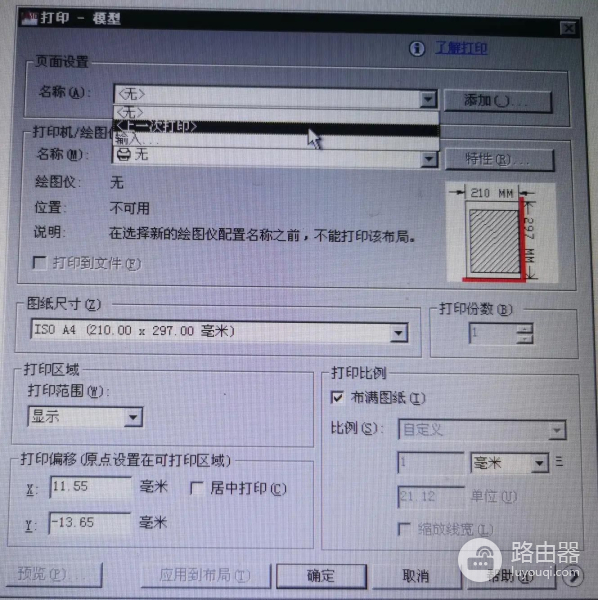
上一次打印
刚才打印范围默认是全部的窗口,我们现在只需要1半窗口,点选框选一半窗口,先用A4次打出把这一半打出来,再打另外一半同样执行相同的操作。上一次打印一半窗口与另一半不同,改成另外一半窗口打印出来。打印好之后再将这两图拼在一起就可以看得稍微清楚一些。
CAD图纸尺寸不是1:1怎么办?这样图纸的尺寸会和实际尺寸就不一样了,如何调整正确的尺寸比例?
打开一个CAD的建筑文件,可以先用尺寸标注命令,来验证一下文件里面的尺寸是不是1:1。先按快捷键d加空格,弹出标注样式管理器,选择修改比例因子改为1。按确定,并选择置为当前,关闭窗口,这样图纸的尺寸和实际尺寸就一样了。

修改全局比例